Win11黑色桌面背景如何解決?
升級(jí)Win11的用戶有個(gè)煩惱,就是Win10升級(jí)之后就會(huì)隨機(jī)顯示黑色桌面背景,在更改主題或使用新壁紙時(shí)也會(huì)在顯示器上看到黑色壁紙。這是怎么回事?針對(duì)這個(gè)問題,小編下面就給大家分享一下修復(fù)方法,希望可以解決問題。
修復(fù) 1:使用任務(wù)管理器重新啟動(dòng) Windows 資源管理器
1、使用Ctrl + Shift + Esc組合鍵打開任務(wù)管理器。
2、單擊底部的更多詳細(xì)信息以查看任務(wù)管理器的完整視圖。
3、選擇進(jìn)程選項(xiàng)卡。
4、在這里,在系統(tǒng)上當(dāng)前運(yùn)行的進(jìn)程列表中選擇Windows 資源管理器。
注意:如果您在列表中看不到 Windows 資源管理器,請(qǐng)打開文件資源管理器 (Windows + E),然后繼續(xù)。
5、點(diǎn)擊右下角的重啟按鈕。這會(huì)刷新桌面墻紙。
6、您現(xiàn)在將看到您用作墻紙的原始背景圖像,而不是黑色墻紙。
修復(fù) 2:手動(dòng)更改桌面背景
如果重新啟動(dòng) Windows 資源管理器無法幫助您解決黑色壁紙顯示,請(qǐng)嘗試使用以下提到的步驟手動(dòng)更改壁紙。
1、使用Windows 和 R組合鍵打開運(yùn)行。
2、輸入ms-settings:personalization打開個(gè)性化設(shè)置頁面。
3、現(xiàn)在,單擊背景以更改桌面墻紙。
4、您現(xiàn)在將進(jìn)入背景部分。
5、在這里,在個(gè)性化背景旁邊的下拉菜單中選擇選項(xiàng)圖片。
6、下面有一個(gè)最近的圖像部分,您將在其中看到所有最近使用的背景/圖片。從其中選擇任何人以應(yīng)用新背景。
7、如果您想使用不同的圖片作為桌面墻紙,請(qǐng)單擊選擇照片旁邊的瀏覽照片按鈕。
8、選擇您感興趣的圖片,然后點(diǎn)擊選擇圖片。
9、就是這樣。現(xiàn)在將顯示新壁紙。
修復(fù) 3:更新圖形驅(qū)動(dòng)程序
1、按Windows + R打開運(yùn)行對(duì)話框。
2、輸入devmgmt.msc并按Enter打開設(shè)備管理器。
3、單擊顯示適配器旁邊的向下箭頭將其展開并查看不同的顯卡條目。
4、右鍵單擊顯卡并選擇更新驅(qū)動(dòng)程序。
5、在打開的更新驅(qū)動(dòng)程序向?qū)е校瑔螕糇詣?dòng)搜索驅(qū)動(dòng)程序選項(xiàng)。
6、Windows 開始搜索所選顯卡的驅(qū)動(dòng)程序更新。
7、如果有任何更新,它將安裝它并顯示一條消息“您設(shè)備的最佳驅(qū)動(dòng)程序已安裝”。
8、更新完成后重新啟動(dòng)您的 PC 并檢查問題是否已解決。
相關(guān)文章:
1. win10更新后開機(jī)密碼不正確解決方法2. 利用Windows XP實(shí)現(xiàn)網(wǎng)絡(luò)遠(yuǎn)程統(tǒng)一關(guān)機(jī)3. Win10調(diào)不出輸入法怎么辦?無法調(diào)出輸入法教程4. 解決win7 Vmware提示“無法獲取vmci驅(qū)動(dòng)程序版本”的方法5. win10全新瀏覽器MicrosoftEdge到底是怎么設(shè)置的?6. deepin20怎么使用畫板打開圖片? deepin畫板打開圖片的兩種方法7. Win7連接共享打印機(jī)出現(xiàn)錯(cuò)誤代碼0x80070035怎么解決?8. Windows7系統(tǒng)怎么添加超級(jí)終端?9. 如何用U盤安裝win10專業(yè)版10. CentOS7版本系統(tǒng)破解講解
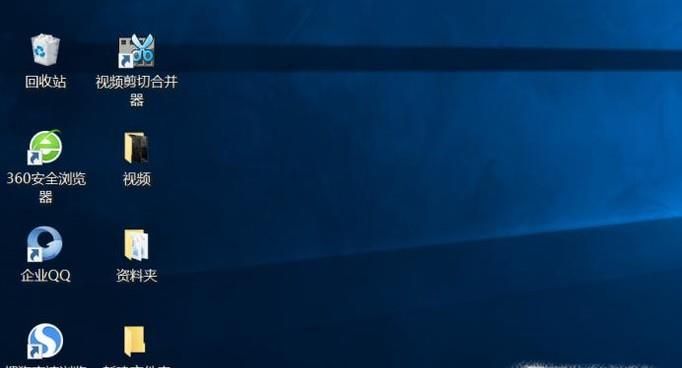
 網(wǎng)公網(wǎng)安備
網(wǎng)公網(wǎng)安備